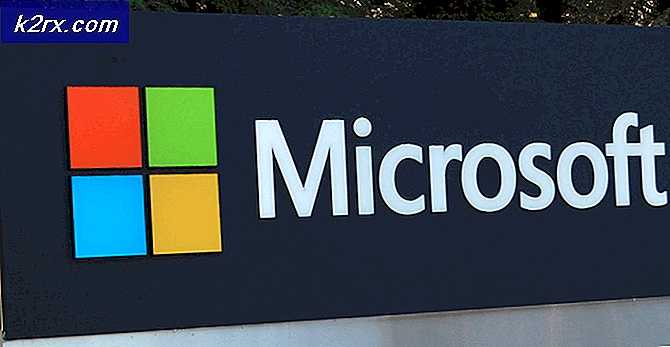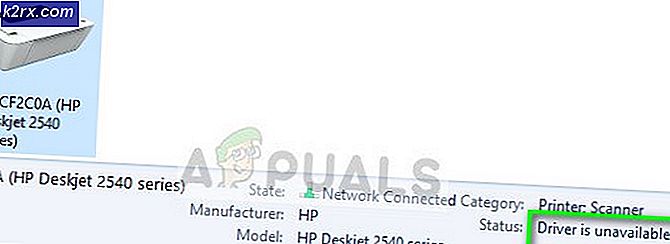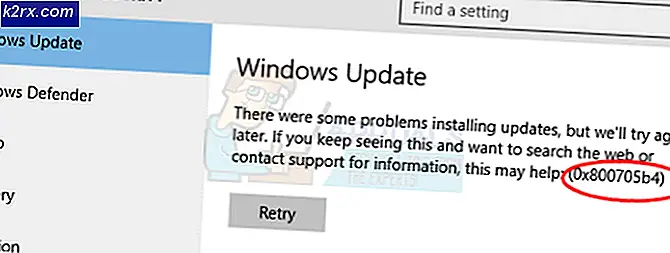PDF Dosya Boyutunun Sıkıştırılması ve Azaltılması
Taşınabilir Belge Biçimi (PDF) dosyaları, belgelerinizi biçimlendirmek ve okumak için harika bir yoldur. Aslında, çoğu zaman bir yere başvuruda bulunduğunuz veya biriyle bir belge paylaştığınız zaman, bir PDF dosyasında olması gerekir. Bir PDF'nin temel amacı, her bilgisayarın kolayca açabileceği, okuyabileceği ve yazabileceği bir dosyaya sahip olmaktır.
Ancak, genellikle PDF dosyaları, özellikle çok sayıda dosya paylaşıyorsanız bunları paylaşmayı güçleştiren boyutlarda oldukça büyüktür. Çok sayıda PDF dosyasını paylaşma veya aktarma konusunda bir sorun olmasa bile, dosyaların boyutunu azaltmada herhangi bir zarar yoktur.
Yani, herkesin PDF dosya boyutunu neredeyse% 80'e kadar nasıl azaltabileceğine bakacağız.
PDF dosyası nasıl açılır
Yeni iseniz ve bir PDF dosyasını nasıl açacağınızı bilmiyorsanız, bu bölüm tam size göre. Temel olarak, PDF dosyalarını açmanın en yaygın 2 yolu vardır.
- İlki Microsoft'un Microsoft Edge adlı kendi tarayıcısıdır. Bu tarayıcı varsayılan olarak Windows 10'da bulunacak ve PDF dosyalarınız otomatik olarak Microsoft Edge kullanacaktır. Not: Bu tarayıcı yalnızca Windows 10'da bulunduğundan, PDF dosyalarınızı Microsoft Edge ile yalnızca Windows 10'da açabilirsiniz.
- PDF dosyalarını açmanın ikinci yolu Adobe Acrobat ile. Bu, Adobe'nin resmi web sitesinden manuel olarak indirmeniz gereken üçüncü taraf yazılımdır.
Bu eğitici, Adobe Acrobat kullanarak PDF dosyalarının boyutunu nasıl azaltacağınızı gösterecektir. Eğer zaten sahip değilseniz buraya ve indirebilirsin.
Bir PDF dosyasının boyutunu küçültme
- PDF dosyanızı bulup sağ tıklayın
- Adobe Acrobat DC ile Aç'ı seçin. Bu seçeneği görmüyorsanız, Birlikte Aç'a gidin ve o menüden Adobe Acrobat DC'yi seçin.
- Artık dosyanız Adobe Acrobat DC'de açılacak
- Dosya'yı seçin, ardından Farklı Kaydet'e gidin ve Azaltılmış boyutta PDF'yi seçin.
- Uyumlu hale getir bölümündeki açılır menüden var olanı koru seçeneğini belirleyin.
- Tamam'ı seçin
İşte bu, şimdi dosyanızın küçültülmüş bir boyutta kaydedilmesi gerekiyor. Ne kadar fark yarattığını görmek için her iki dosyanın boyutlarını karşılaştırabilirsiniz.
PDF Web Sitelerini Azaltma
Bunun için pek çok web sitesi var. Adobe Acrobat'ınız yoksa veya kullanmak istemiyorsanız, herhangi bir çevrimiçi web sitesinden PDF dosya boyutunu azaltabilirsiniz.
Sadece tarayıcınızı açın ve PDF dosya boyutunu çevrimiçi olarak azaltın ve bu kesin şey için çok sayıda web sitesini görebileceksiniz. Yapmanız gereken tek şey, bu web sitelerinin herhangi birine gitmek, azaltmak istediğiniz PDF dosyasını yüklemek, sıkıştırmak ve bilgisayarınıza geri yüklemek.
PRO TIP: Sorun bilgisayarınız veya dizüstü bilgisayar / dizüstü bilgisayar ile yapılmışsa, depoları tarayabilen ve bozuk ve eksik dosyaları değiştirebilen Reimage Plus Yazılımı'nı kullanmayı denemeniz gerekir. Bu, çoğu durumda, sorunun sistem bozulmasından kaynaklandığı yerlerde çalışır. Reimage Plus'ı tıklayarak buraya tıklayarak indirebilirsiniz.